A livello di Edge, è possibile aggiungere una nuova VLAN o aggiornare le impostazioni VLAN esistenti ereditate dal profilo associato. Durante la configurazione di una nuova VLAN a livello di Edge, SASE Orchestrator consente di configurare ulteriori impostazioni VLAN specifiche dell'Edge, ad esempio indirizzi IP fissi, interfacce LAN e SSID (Service Set Identifier) di interfacce Wi-Fi.
- Nel servizio SD-WAN del portale dell'azienda, fare clic su .
- Fare clic sul link di un Edge o sul link Visualizza (View) nella colonna Dispositivo (Device) dell'Edge.
- Nella scheda Dispositivo (Device), in Connettività (Connectivity) espandere la sezione VLAN.

È possibile aggiungere o modificare VLAN oppure aggiungere indirizzi IP secondari. È anche possibile eliminare la VLAN selezionata.
- Fare clic sul pulsante IPv4 o IPv6 per visualizzare il rispettivo elenco di VLAN.
- Per aggiungere una VLAN, fare clic su +Aggiungi VLAN (+Add VLAN).
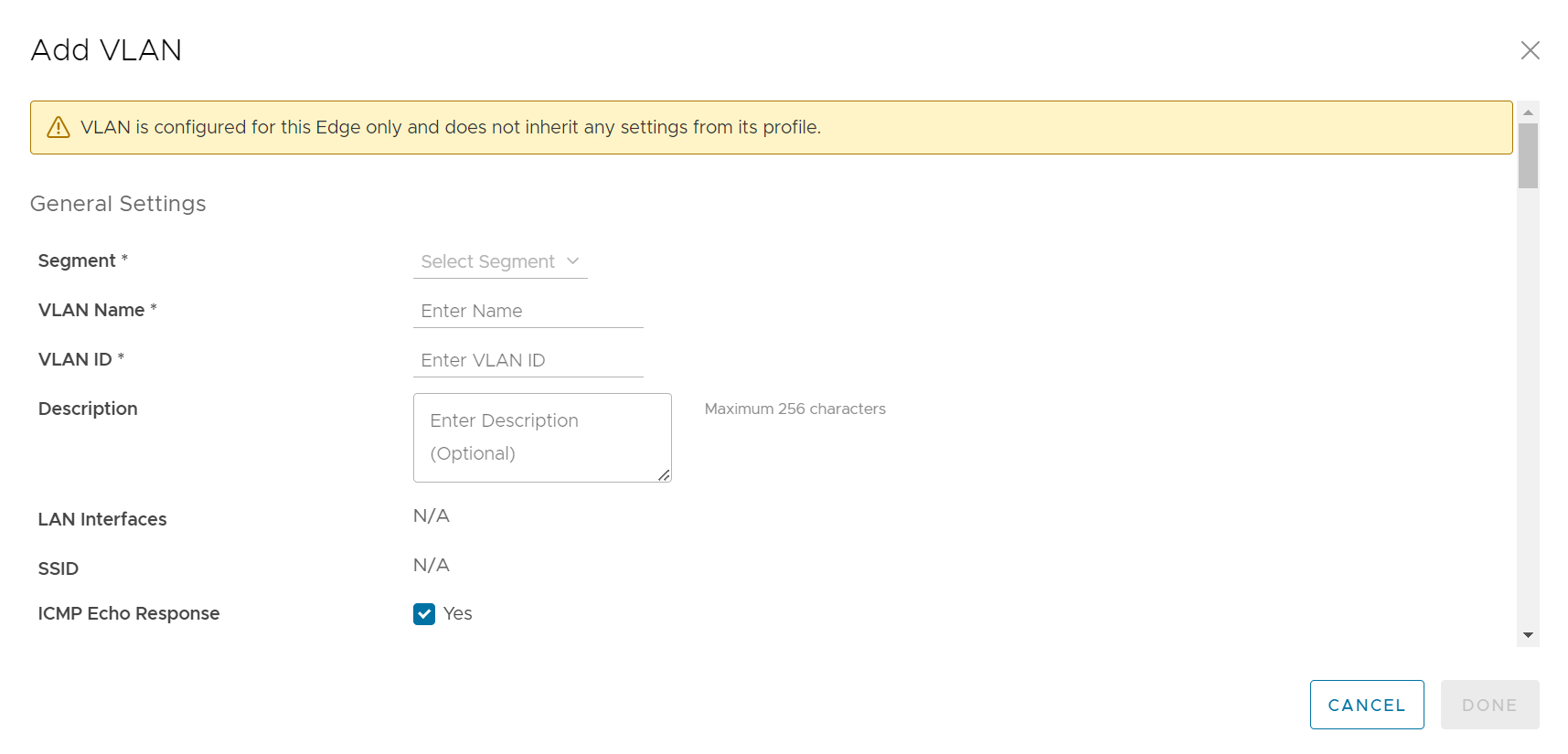
- Configurare le impostazioni Aggiungi VLAN nella tabella seguente.
Opzione Descrizione Segmento (Segment) Selezionare un segmento nel menu a discesa. In questo modo, la VLAN viene assegnata al segmento selezionato. Nome VLAN (VLAN Name) Immettere un nome univoco per la VLAN. ID VLAN (VLAN Id) Immettere l'ID della VLAN. Assegna subnet sovrapposte (Assign Overlapping Subnets) L'indirizzamento IP della LAN viene gestito dal profilo assegnato dell'Edge. Quando questa casella di controllo è selezionata, i valori di Indirizzo IP LAN Edge (Edge LAN IP Address), Prefisso CIDR (CIDR Prefix) e DHCP vengono ereditati dal profilo associato e sono di sola lettura. L'indirizzo di Rete (Network) verrà impostato automaticamente in base alla subnet mask e al valore CIDR.
Nota: Le subnet sovrapposte per la VLAN sono supportate solo per il traffico da SD-WAN a SD-WAN e da SD-WAN a Internet. Le subnet sovrapposte non sono supportate per il traffico da SD-WAN a Cloud Web Security.Indirizzo IP LAN Edge (Edge LAN IP Address) Immettere l'indirizzo IP LAN dell'Edge. Prefisso CIDR (Cidr Prefix) Immettere il prefisso CIDR per l'indirizzo IP LAN. Rete (Network) Immettere l'indirizzo IP della rete. Annuncia (Advertise) Selezionare la casella di controllo per annunciare la VLAN alle altre filiali nella rete. Risposta echo ICMP (ICMP Echo Response) Selezionare la casella di controllo per consentire alla VLAN di rispondere ai messaggi echo ICMP. Inserimento VNF (VNF Insertion) Selezionare la casella di controllo per inserire nella VLAN una VNF che reindirizzi il traffico dalla VLAN alla VNF. Per abilitare l'inserimento della VNF, assicurarsi che il segmento selezionato sia mappato a una VLAN del servizio. Multicast Questa opzione è abilitata solo quando sono configurate le impostazioni multicast per l'Edge. È possibile configurare le seguenti impostazioni multicast per la VLAN. - IGMP
- PIM
Fare clic su selezione impostazioni multicast avanzate (toggle advanced multicast settings) per impostare i timer:- PIM Hello Timer
- Intervallo query host IGMP
- Valore risposta query max IGMP
IP fissi (Fixed IPs) Immettere gli indirizzi IP collegati a indirizzi MAC specifici per la VLAN. Interfacce LAN (LAN Interfaces) Configurare le interfacce LAN della VLAN. SSID Configurare gli SSID Wi-Fi VLAN. Tipo di DHCP (DHCP Type) Scegliere una delle impostazioni DHCP seguenti: Abilitato (Enabled): abilita DHCP con l'Edge come server DHCP. Configurare i dettagli seguenti:- Avvio DHCP (DHCP Start): immettere un indirizzo IP valido disponibile nella subnet.
- Num. indirizzi (Num. Addresses): immettere il numero di indirizzi IP disponibili in una subnet nel server DHCP.
- Durata lease (Lease Time): selezionare il periodo di tempo nell'elenco a discesa. Indica il periodo di tempo per cui la VLAN può utilizzare un indirizzo IP assegnato dinamicamente dal server DHCP.
- Opzioni (Options): aggiungere opzioni DHCP predefinite o personalizzate selezionandole nell'elenco a discesa. L'opzione DHCP è un servizio di rete passato ai client dal server DHCP. Per un'opzione personalizzata, immettere il codice, il tipo di dati e il valore.
Inoltro (Relay): abilita DHCP con l'agente di inoltro DHCP installato in una posizione remota. Se si sceglie questa opzione, configurare quanto segue:- Origine da IP secondari (Source from Secondary IP(s)): quando si seleziona questa casella di controllo, i pacchetti di rilevamento/richiesta DHCP del client verranno inoltrati ai server di inoltro DHCP provenienti dall'indirizzo IP primario e da tutti gli indirizzi IP secondari configurati per la VLAN. La risposta dei server di inoltro DHCP verrà inviata nuovamente al client dopo la riscrittura dell'origine e della destinazione. Il server DHCP riceverà la richiesta dall'indirizzo IP primario e dagli indirizzi IP secondari e il client DHCP può ottenere più offerte dalla subnet primaria e dalle subnet secondarie.
Quando questa opzione non è selezionata, i pacchetti di rilevamento/richiesta DHCP del client verranno inoltrati solo ai server di inoltro DHCP provenienti dall'indirizzo IP primario.
- IP dell'agente di relay (Relay Agent IP(s)): specificare l'indirizzo IP dell'agente di inoltro. Fare clic sull'icona più (+) per aggiungere altri indirizzi IP.
Non abilitato (Not Enabled): disattiva DHCP.
OSPF Questa opzione è abilitata solo quando per l'Edge è configurato OSPF. Selezionare la casella di controllo e scegliere un OSPF nell'elenco a discesa. Nota: La configurazione OSPFv2 supporta solo IPv4. La configurazione OSPFv3 supporta solo IPv6, che è disponibile solo nella versione 5.2. .Per ulteriori informazioni sulle impostazioni di OSPF e OSPFv3, vedere. Attivazione di OSPF per gli Edge.
- Dopo aver configurato i parametri necessari, fare clic sul pulsante Aggiungi VLAN (Add VLAN).
Modificare VLAN
- Per modificare le impostazioni della VLAN esistenti ereditate dal profilo, fare clic sul link Modifica (Edit) corrispondente alla VLAN.
- Fare clic sulla casella di controllo Sostituisci (Override) per sostituire le impostazioni VLAN ereditate dal profilo.
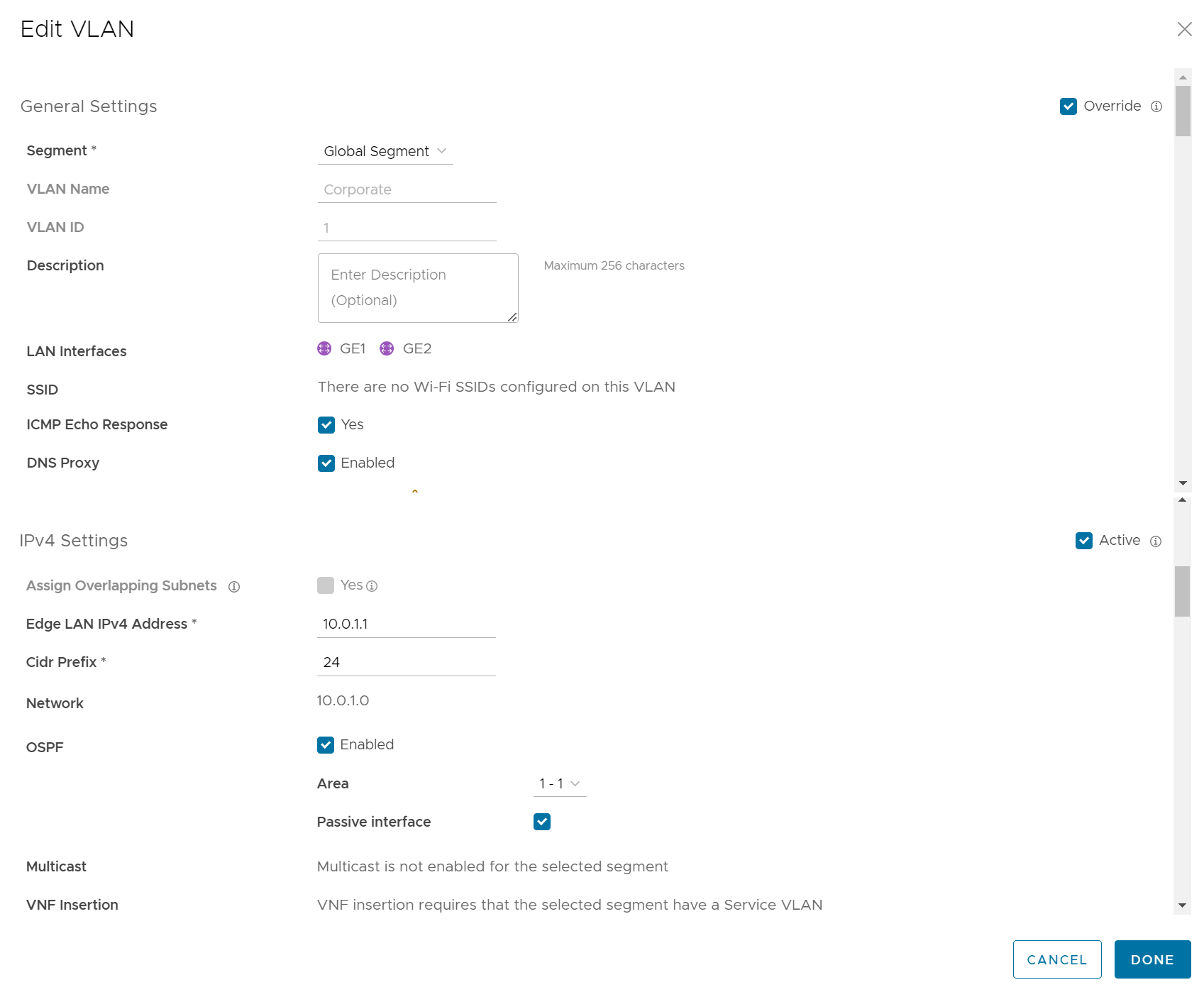 Nota: Non è possibile sostituire il nome e l'ID della VLAN del profilo.
Nota: Non è possibile sostituire il nome e l'ID della VLAN del profilo. - Dopo aver modificato i parametri necessari, fare clic su Fine (Done) VLAN.
Per configurare le VLAN a livello di profilo, vedere Configurazione della VLAN per i profili.
Indirizzi IP secondari
La VLAN è configurata con un indirizzo IP primario. È possibile aggiungere indirizzi IP secondari alla VLAN per aumentare il numero di indirizzi host per un segmento di rete. Per aggiungere indirizzi IP secondari alla VLAN, fare clic su Aggiungi IP secondario (Add Secondary IP).
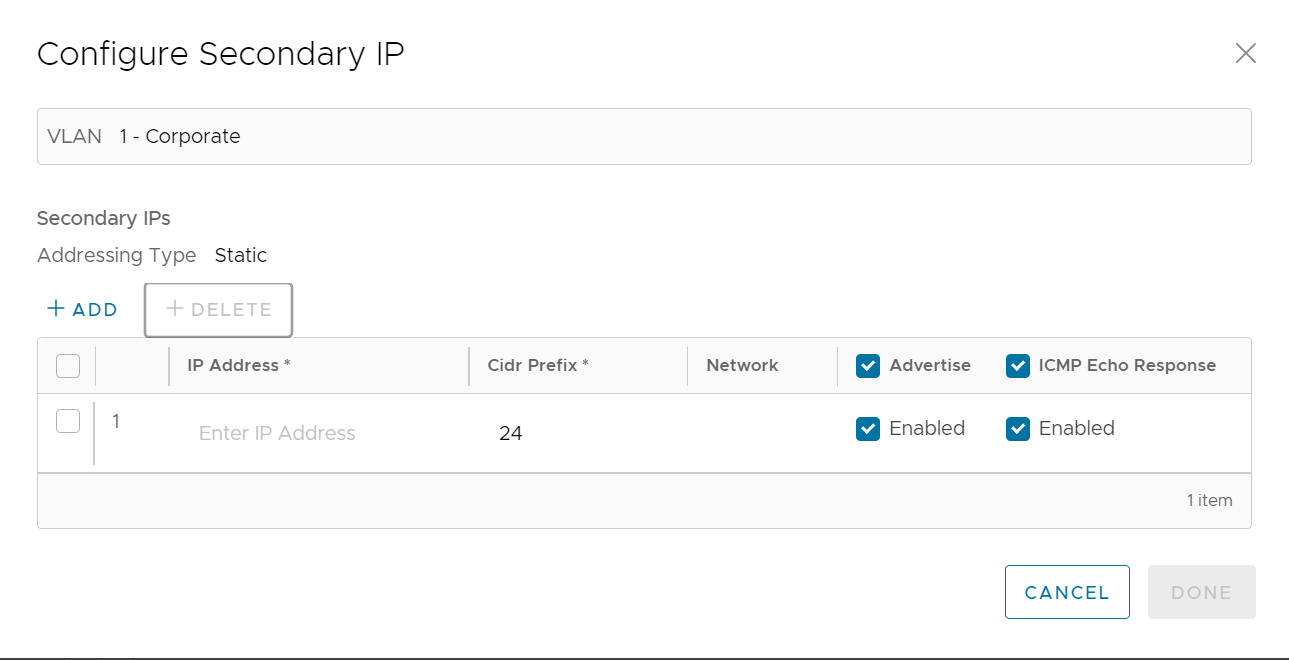
Viene visualizzata una riga per configurare un IP secondario come illustrato nell'immagine precedente. Configurare le impostazioni dell'IP secondario della VLAN dalla tabella seguente.
| Opzione | Descrizione |
|---|---|
| Tipo di indirizzamento (Addressing Type) | Per impostazione predefinita, il tipo di indirizzamento è Statico (Static) e non è possibile modificarlo. |
| Indirizzo IP (IP Address) | Immettere l'indirizzo IP secondario per la VLAN selezionata. |
| Prefisso CIDR (Cidr Prefix) | Immettere il prefisso CIDR per l'indirizzo IP. |
| Rete (Network) | Visualizza l'indirizzo IP della rete, generato automaticamente dall'indirizzo IP secondario e dal prefisso CIDR. |
| Annuncia (Advertise) | Selezionare la casella di controllo per annunciare la rete dell'indirizzo IP secondario della VLAN alle altre filiali nella rete. |
| Risposta echo ICMP (ICMP Echo Response) | Selezionare la casella di controllo per consentire alla VLAN con l'indirizzo IP secondario di rispondere ai messaggi echo ICMP. |
Al termine, fare clic su Fine (Done). Nella schermata delle impostazioni Dispositivo (Device), fare clic su Salva modifiche (Save Changes) per salvare le impostazioni.